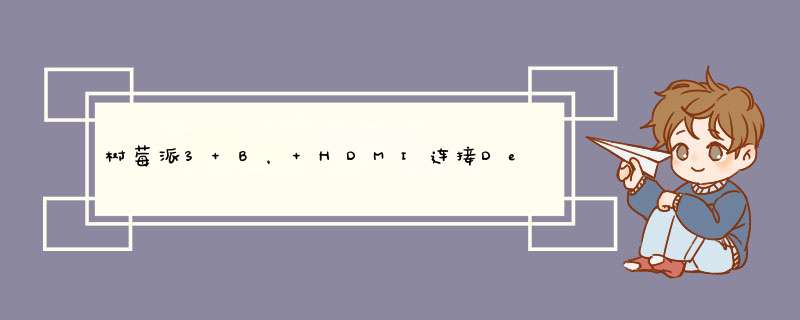
计算机显示器使用的分辨率 :
hdmi_mode=4 640x480 60Hz
hdmi_mode=9 800x600 60Hz
hdmi_mode=16 1024x768 60Hz
CEA规定的电视规格分辨率。:
hdmi_mode=2 480p 60Hz
hdmi_mode=4 720p 60Hz
另外:若直接使用的是HDMI线接显示设备,请在configtxt中添加一条:
hdmi_ignore_edid=0xa5000080
这个是命令树莓派不检测HDMI设备的任何信息,只按照我们指定的分辨率输出。 这样就不会自动检测显示设备的分辨率,而避免掉很多可能不显示的造成因素,就会按照你自己设置的分辨率显示。分辨率也按照上面列出的尝试,修改configtxt 中hdmi_mode=x 的”x“值。系统名称是RTAndroid,是一个安卓定制版本。
目前最新版本为20170217更新的711。
可以正常安装安卓软件,wifi蓝牙工作正常。
但是播放视频硬解码只有声音没有图像,改成软解码方式看到的是花屏。
有解决方案吗?
对于软件安装,推荐安装悟空遥控器,方便软件安装和用手机 *** 控。
楼下提供下载链接。一般的电脑显示屏是VGA接口的,所以就必须使用VGA转换头,转换头有有源和无源的两种都可以使用的,。
这个配置提供了HDMI的所有故障排除用的保守设置。
请将SD卡插入电脑,将这些内容存为configtxt。(原来的configtxt可以备份一下。)
hdmi_force_hotplug=1
config_hdmi_boost=4
hdmi_group=2
hdmi_mode=9
hdmi_drive=2
hdmi_ignore_edid=0xa5000080
disable_overscan=1
解释:
hdmi_force_hotplug:强制使用HDMI输出(强行认为HDMI口已经插入了设备)
config_hdmi_boost:HDMI信号增强。
hdmi_group、hdmi_mode:决定分辨率。group=2,mode=9 代表800×600 @60Hz。
hdmi_drive:强制音频输出到HDMI口(注意,仅适用于带音频的HDMI-VGA转换器!!如果想让音频从模拟输出,则去掉此项!!)
hdmi_ignore_edid:强行按hdmi_group和hdmi_mode规定的分辨率输出。不检测显示器自身的分辨率。
disable_overscan:强行禁止保留黑边功能。
这个文件会命令树莓派:强制使用800×600分辨率,60Hz刷新率,并强制从HDMI输出。
请先尝试这样开机。如果开机能成功,就把hdmi_group和hdmi_mode,更改成自己显示器的分辨率即可。
所有可用的分辨率列表请见:自定义树莓派的显示分辨率。
如果不行,请更改hdmi_mode的值更换以下其他分辨率:
hdmi_mode=4 640x480 60Hz
hdmi_mode=9 800x600 60Hz
hdmi_mode=16 1024x768 60Hz
hdmi_mode=17 1024x768 70Hz
hdmi_mode=23 1280x768 60Hz树莓派小屏幕一直亮白屏是屏线脱落。
根据树莓派官方资料显示,树莓派小屏幕一直亮白屏是屏线脱落。将屏线安装好,安装驱动后重新启动树莓派即可。
树莓派是为学习计算机编程教育而设计,只有xyk大小的微型电脑,其系统基于Linux。
欢迎分享,转载请注明来源:内存溢出

 微信扫一扫
微信扫一扫
 支付宝扫一扫
支付宝扫一扫
评论列表(0条)